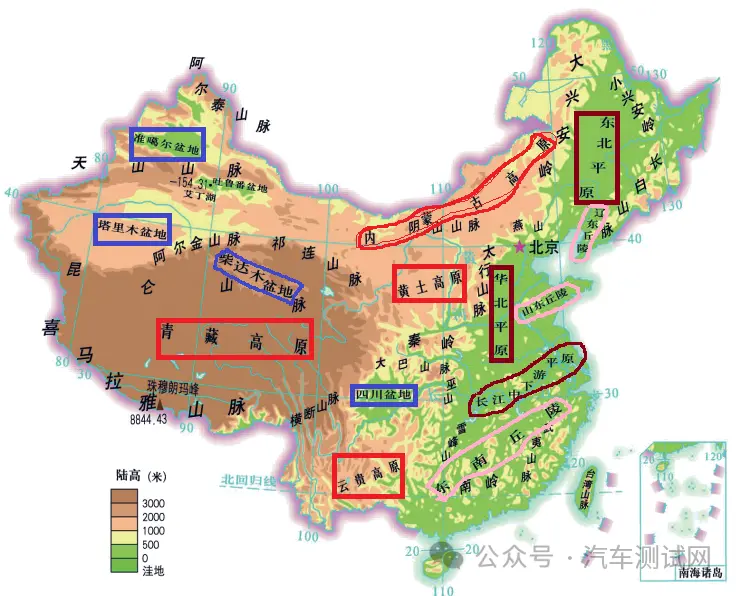nCode DesignLife 基于经典的疲劳五框图完成虚拟疲劳仿真分析,如图1所示。传统的准静态疲劳分析过程是将图1中Loading history与Geometry相结合,叠加得到应力时间历程数据,对其进行雨流统计,结合Material Data计算每个应力循环的损伤值,最终线性累积得到模型的总损伤结果。其中Loading history与Geometry相结合的过程如图2所示。在软件实际执行分析的过程中,应力时间历程数据作为中间量,默认是不可见的。为了更好地理解疲劳分析的本质,nCode DesignLife提供了将应力时间历程数据输出的设置选项。本文将具体介绍如何设置并输出显示任意单元或节点的应力时间历程数据。
参考DesignLife Worked Examples [1] 搭建常规的SN分析流程,如图3所示。从FEDisplay里可以读取到损伤最大值为3.85E-8,发生在编号为4104的节点上。下面研究如何提取节点4104的应力时间历程数据。
右键SNAnalysis从下拉菜单中选择Advanced Edit…,如图4所示:此时已经有了一轮分析(Run1),该轮分析用于完成整体结构的SN分析。右键单击左侧菜单中的Analysis Runs从下拉菜单中选择Add Analysis Run添加新一轮分析(Run2),如图5所示。
右键Run2从下拉菜单中依次选择Add Analysis definition以及Add Static entity。在新生成的Analysis Definition1中添加疲劳求解器,这里定义为SN求解器,用于设置与Run1内SN求解器相同的参数。在新生成的EntitySubsetStatic1中指定要输出的单元或节点号,这里定义目标节点号为4104;同时需要在Run2内部添加时域输出通道接口,以便将目标节点的应力时间历程数据输出至XYDispaly显示,添加时域输出通道接口的操作方法如下:右键新建的AnalysisEngineSN1从下拉菜单中选择Add Time series output – Time series output to pipe。最终设置结果如图6所示。
Run2分析也需要定义材料疲劳参数。由于Run2与Run1分析对象相同,材料参数定义需要保证一致。左键单击Run1中的MaterialMap按住不放将其拖动放置在AnalysisDefinition2上,就可以在Run2中完成材料参数的复制,如图7所示。
在整体流程外部为新建的时域信号输出通道Time series output pipe连接XYDisplay,点击运行,如图8所示。由于ShellLayer选择的是TopAndBottom,CombinationMethod指定了AbsMaxPrincipal,从XYDisplay可以观察到显示结果分别是节点4104的Top层以及Bottom层的绝对值最大主应力时间历程曲线,如图9所示。
当输出目标是多个单元或节点的应力时间历程数据时,EntitySubsetStatic1里设置规则如下:不连续的单元或节点用逗号分隔,连续单元或节点中间用连接号间隔,如图10所示。
指定单元或节点的应力时间历程数据设置也可定义在Run1中,如图11所示。此时表示Run1只分析指定单元或节点的疲劳损伤,并将其应力时间历程输出,如图12所示。
DesignLife Worked Examples – 3. Fatigue Analysis of a Spot-welded Structure. HBK-nCode, 2021
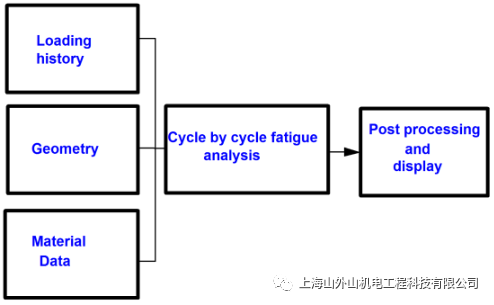
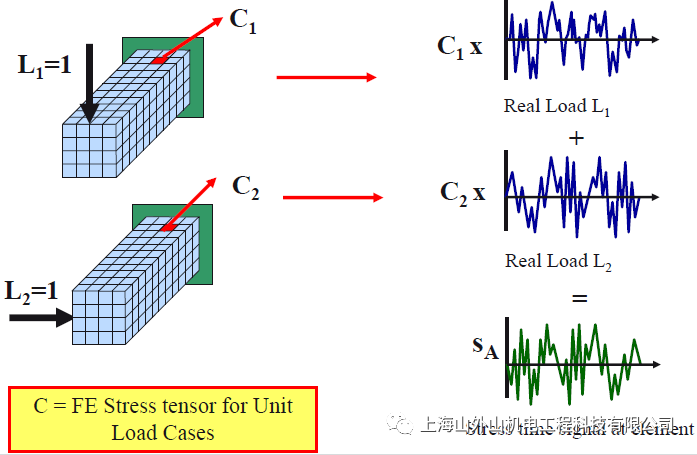
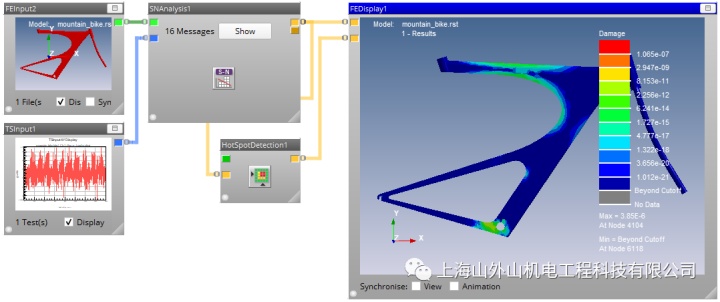
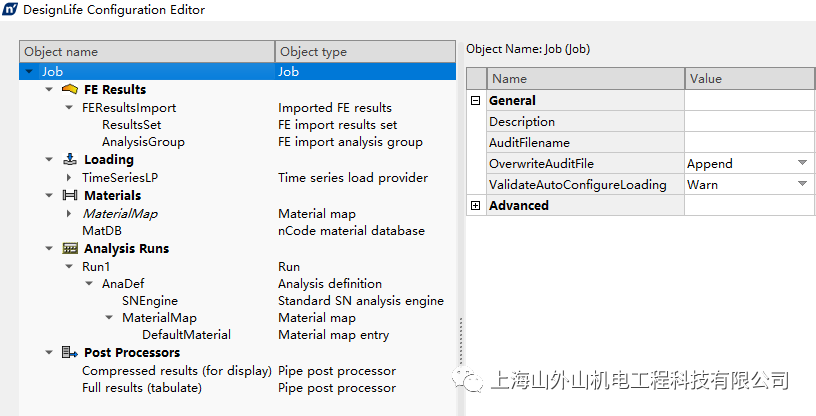
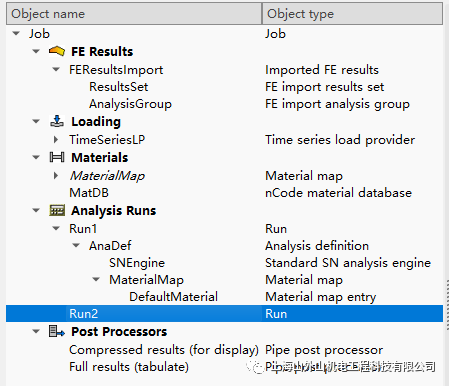
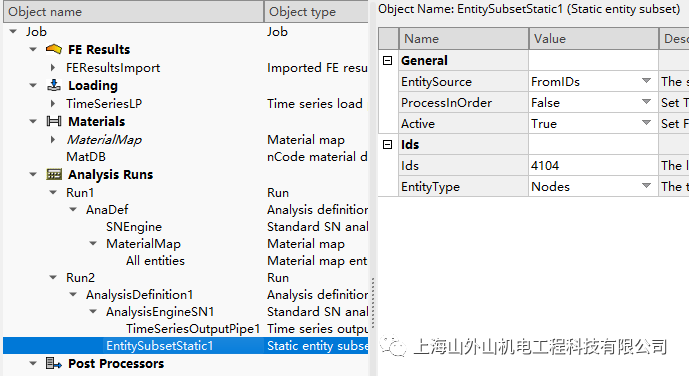
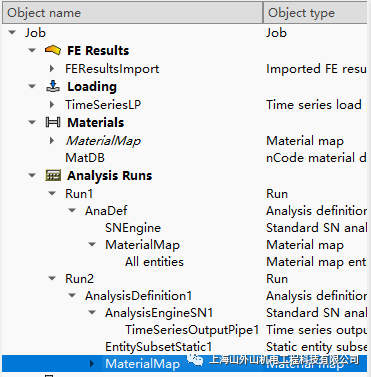
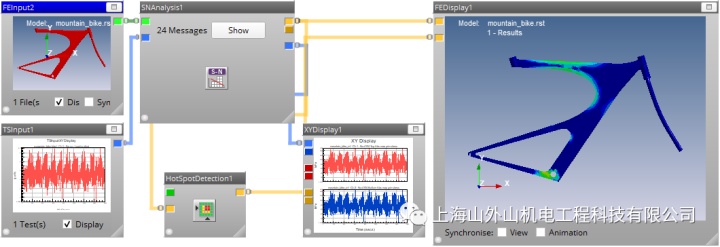
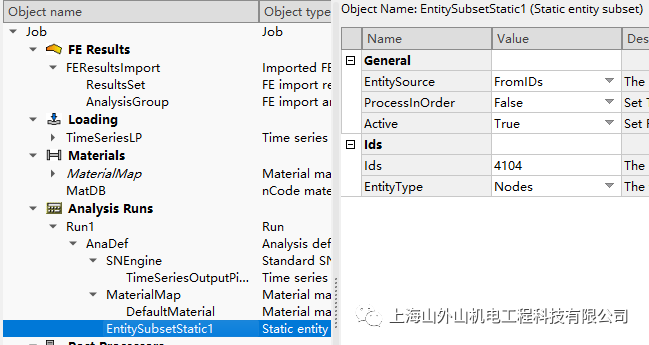
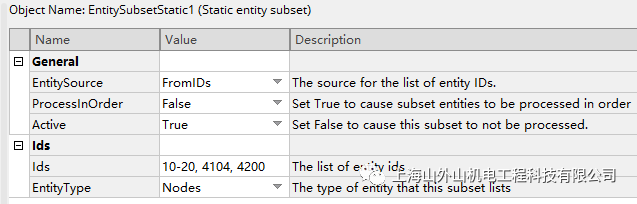
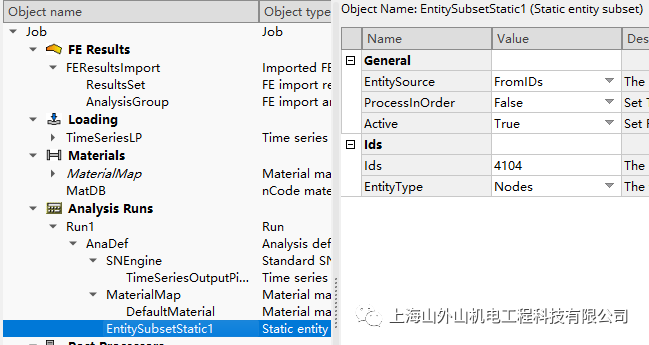






 广告
广告